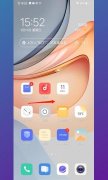您的位置: 网站首页> IT爱问> 当前文章
小米怎么只删除云备份照片
![]() 老董2023-08-02180围观,130赞
老董2023-08-02180围观,130赞
每一种操作要体会其中的思路,这样才能举一反三,即使更换机型和软件依然可以自己摸索出来。该教程适用产品型号:小米 13系统版本:MIUI 14 ;关于小米怎么只删除云备份照片这个问题,答案是通过相册关闭云同步后再在云相册中删除,以下为详细步骤说明:
1.点击账号头像,在设置页面点击账号头像。
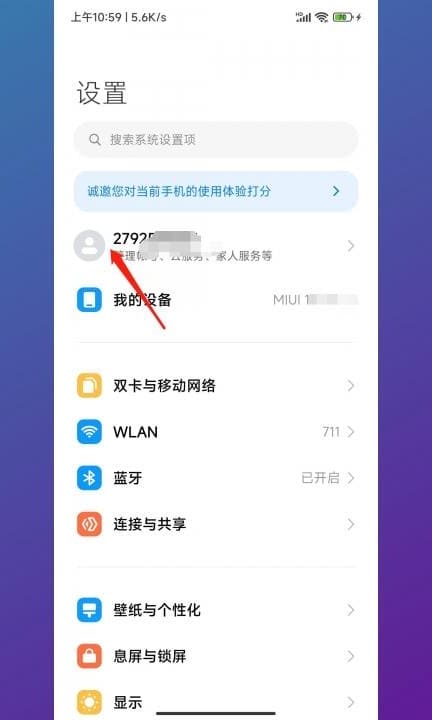
2.点击云服务,在小米账号页面点击云服务。
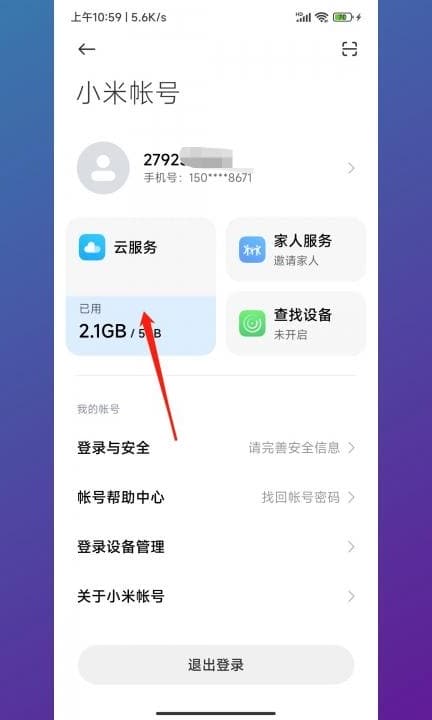
3.点击相册,在小米云服务页面点击相册。
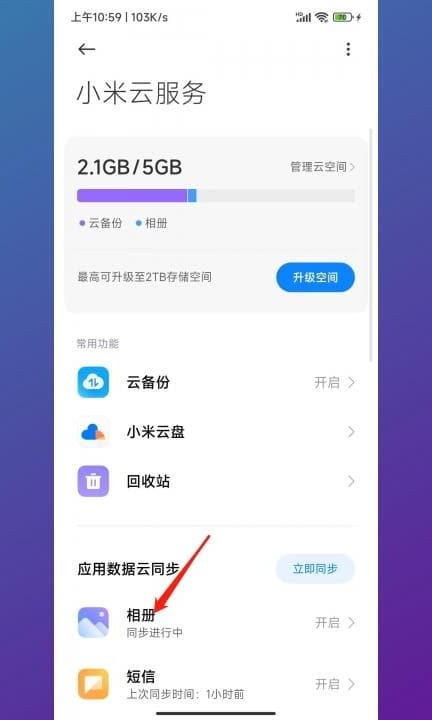
4.点击关闭云同步,在相册页面点击关闭云同步。
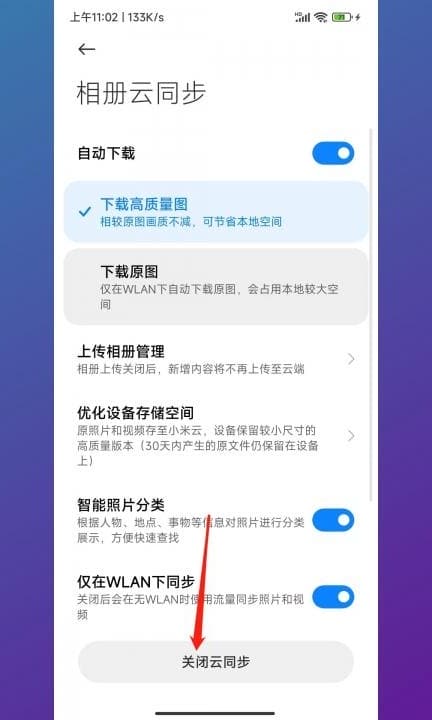
5.点击管理云空间,返回小米云服务页面点击管理云空间。
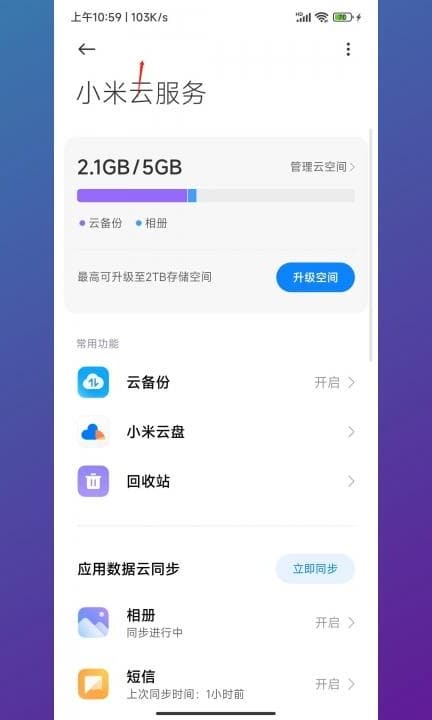
6.点击查看云端数据,在管理云存储空间页面点击查看云端数据。
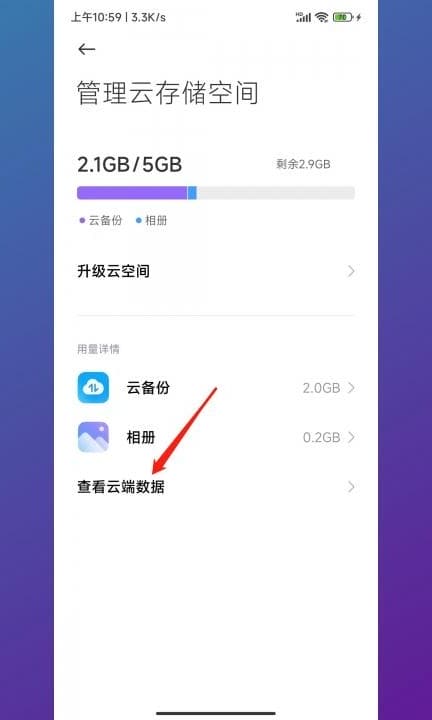
7.点击使用小米账号登录,在跳转的页面点击使用小米账号登录。
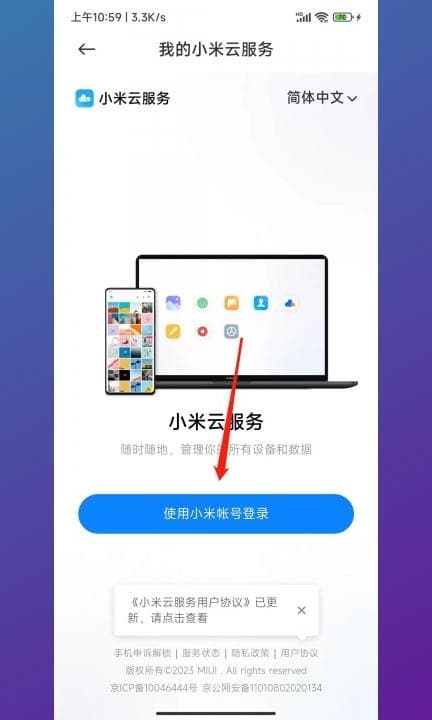
8.点击云相册,在我的小米云服务页面点击云相册。
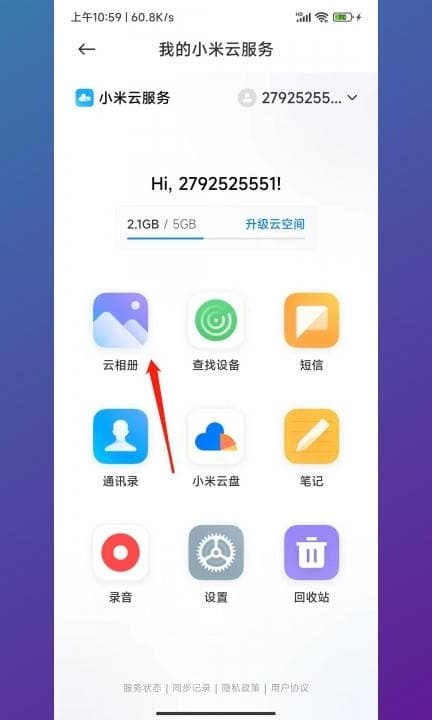
9.选择照片,在云相册页面选择照片并点击垃圾桶图标。
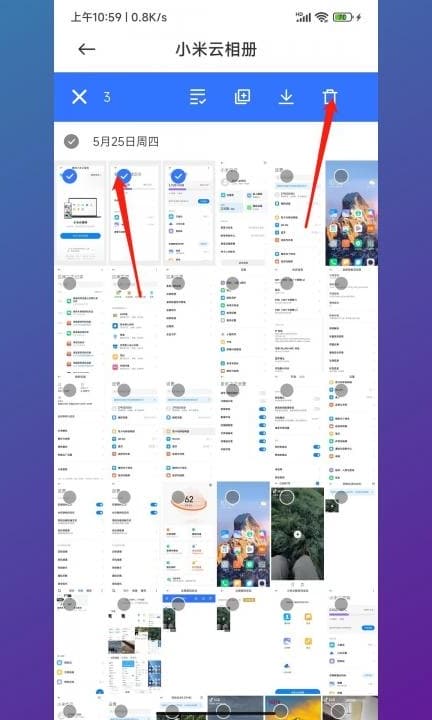
10.点击删除,最后在提示框中点击删除即可。
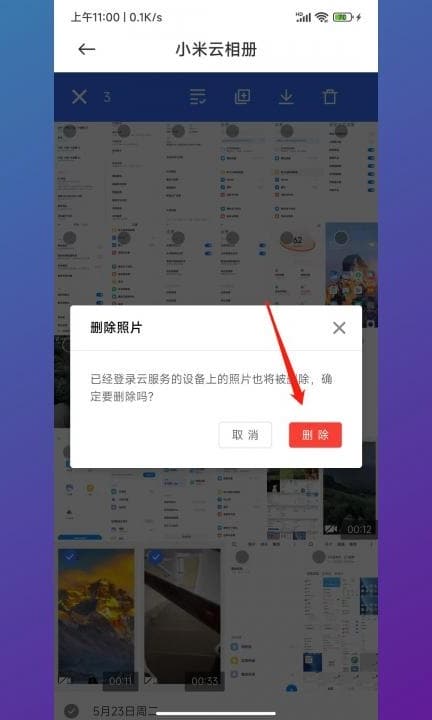
本文就此结束,感谢IT人士的关注小米怎么只删除云备份照片,本文合作企业直达:更多推荐。
很赞哦!
python编程网提示:转载请注明来源www.python66.com。
有宝贵意见可添加站长微信(底部),获取技术资料请到公众号(底部)。同行交流请加群

相关文章
文章评论
-
小米怎么只删除云备份照片文章写得不错,值得赞赏